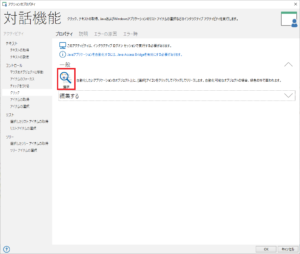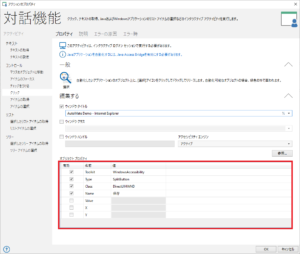Webからファイルをダウンロードするには、「対話機能- クリック」アクションを使用します。
このアクションを使用することによって、ホップアップの「保存通知バー」をクリックすることが可能です。
(「保存通知バー」はHTMLオブジェクトではない為、「Webブラウザ」アクションを使用して操作することができません)
「選択(虫眼鏡マーク)」をドラッグし、クリックしたいアプリケーションのチェックボックスにてリリースします。
その際、アプリケーションのチェックボックスの縁が緑色の枠で囲まれていることを確認します。
※対象のウィンドウが開いている状態かつフォアグラウンド(最前画面)にあることを確認してから行う必要があります。
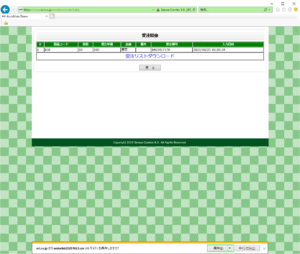
下記URLもご参照ください。
■Webページからファイルをダウンロードするサンプル
https://automate.sct.co.jp/knowledge/12062/
【サンプルコード】
三和コムテックのWebサイトにアクセスし、CSVをダウンロードするサンプル
※1件以上のテストデータが「受注入力テストページ」から入力されている必要があります
<AMBROWSER URL="https://www.sct.co.jp/amdemo/" SESSION="BrowserSession1" />
<AMBROWSER ACTIVITY="click" HTMLTAG="A" USEMATCH="2" SESSION="BrowserSession1" WAIT="YES" />
<AMBROWSER ACTIVITY="click" HTMLTAG="A" SESSION="BrowserSession1" WAIT="YES" />
<AMWAIT ACTIVITY="window" AM_TIMEOUT="5000" AM_ONERROR="CONTINUE" WINDOWTITLE="AutoMate Demo - Internet Explorer" ACCESSIBILITYENGINE="active" CONTAINSOBJECT="YES" OBJECTPROPERTYSETS="Toolkit=WindowsAccessibility,Type=SplitButton,Class=DirectUIHWND,Name=保存,Value=,X=,Y=" />
<AMINTERACT ACTIVITY="press" WINDOWTITLE="AutoMate Demo - Internet Explorer" OBJECTPROPERTIES="Toolkit=UIAutomation,Type=50031,Class=,FrameworkId=,Name=保存,AutomationId=,Value=,ParentPath=50032|50033|50021|50031,Occurrence=,X=,Y=" />